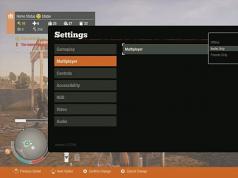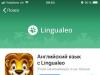Hali ham Xavfsiz rejimda yuklash mumkin, lekin buning uchun Windows 8-ning tiklash sozlamalarini o‘rganishingiz kerak bo‘ladi.Kalit endi avtomatik tiklashni ishga tushiradi, lekin agar siz yuklashda uning o‘rniga + tugmasini bossangiz, tiklash opsiyalarini qo‘lda tanlashingiz mumkin. Biroq, Windows-ning o'zida yoki kirish ekranida "Qayta ishga tushirish" buyrug'ini bosib ushlab turish va tanlash osonroq.
Xavfsiz rejimga o'tishning bir necha yo'li mavjud - barchasi tizimning yuklanishiga va unga kirishingiz mumkinligiga bog'liq. Eng oddiyidan boshlaylik.
Kirish ekrani mavjud bo'lsa

Agar yuklash kirish ekraniga muvaffaqiyatli etib borsa, tugmani bosib ushlab turishingiz va o'chirish menyusidan "Qayta yuklash" ni tanlashingiz mumkin. Xavfsiz rejimga kirishga imkon beruvchi Diagnostic Tools ekrani paydo bo'ladi. Qanday aniq - quyida o'qing.
Tizim yuklanmasa, lekin tiklash diski mavjud bo'lsa

Agar qo'lingizda Windows-ning bir xil versiyasiga ega boshqa kompyuteringiz bo'lsa, diagnostika vositalariga, shu jumladan xavfsiz rejimga kirish uchun USB tiklash drayverini yaratishingiz va undan noto'g'ri kompyuterni yuklashingiz mumkin (quyida batafsilroq).
Kirish ekrani mavjud bo'lmasa
Agar yuklash hatto kirish ekraniga tushmasa, odatda avtomatik ravishda tiklash ekrani paydo bo'ladi. Agar bu sodir bo'lmasa, yuklash paytida tugmachani bosib turing va yangi tiklash rejimi yuklanmaguncha bosing. Qayta tiklash ekrani paydo bo'lganda, Advanced Options tugmasini bosing.
Muammo shundaki, bu ekran har doim ham ko'rinmaydi. Ko'pgina kompyuterlar, ayniqsa yangilari, uni ko'rsatmaydi.

Xavfsiz rejimga yuklash uchun kengaytirilgan variantlardan foydalanish
Ta'riflangan usullardan qaysi birini ishlatsangiz, paydo bo'lgan tiklash ekranida "Muammolarni bartaraf etish" tugmasini bosing.

Endi Advanced Options-ni tanlang.


Nihoyat, Qayta ishga tushirish tugmasini bosing.

Qayta ishga tushirilgandan so'ng, qandaydir mo''jiza bilan tanish bo'lgan yuklash variantlari ekrani paydo bo'ladi, bu erda siz xavfsiz rejimni tanlashingiz mumkin.

Xavfsiz rejimni bevosita Windows 8 dan ishga tushirish
Xavfsiz rejimga o'tishning yana bir usuli bor, lekin u faqat Windows allaqachon yuklangan bo'lsa ishlaydi. +[R] tugmalarini bosing, paydo bo'lgan oynada "msconfig" buyrug'ini (tirnoqsiz) kiriting va tugmasini bosing.

Ochilgan oynada "Yuklash" yorlig'iga o'ting va "Xavfsiz yuklash" katagiga belgi qo'ying.

Xavfsiz yuklash variantlarini ham tanlashingiz mumkin:
"Minimal"- oddiy xavfsiz rejim.
"Muqobil qobiq"- buyruq qatori bilan xavfsiz rejim.
"Active Directory ta'mirlash"- mahalliy tarmoqdagi domen boshqaruvchisi bo'lgan serverni tiklash uchun xavfsiz rejim.
"Tarmoq"– tarmoqqa ulanish bilan xavfsiz rejim.
Kerakli variantni tanlaganingizdan so'ng, OK tugmasini bosing va kompyuteringizni qayta yoqing.

Tizim avtomatik ravishda xavfsiz rejimga o'tadi.
Agar juda ishonchli operatsion tizim sifatida shuhrat qozongan Windows 8 ishga tushmasa nima qilish kerak?
Mahsulot qanchalik sifatli bo'lmasin, har xil turdagi muammolardan hech narsa himoyalanmaydi. Windowsning ushbu versiyasini ishga tushirishda ham muammolar yuzaga keladi.
Agar OS to'satdan ishga tushishni to'xtatsa nima qilish kerak?
Muammoni o'zim hal qila olamanmi yoki professional aralashuv zarurmi? Bu operatsion tizimning bunday yo'l tutishiga nima sabab bo'lganiga bog'liq.
Bu noto'g'ri chiqish yoki boshqa narsa tufayli yuzaga kelgan nosozliklar bo'lishi mumkin.
Kompyuteringizni xavfsiz rejimga qanday o'tkazish kerak
Agar Windows ishga tushirishni to'xtatsa, siz xavfsiz rejimni yoqishingiz va operatsion tizimning ishlashini tiklashga harakat qilishingiz mumkin. Buni shunday qilish kerak.
Noutbukni yoqayotganda F8 tugmasini tez-tez bosing. Tizim avtomatik ravishda yuklashni boshlashdan oldin, mumkin bo'lgan ishga tushirish rejimlari ro'yxati ochiladi.
Ushbu ro'yxatda tizimni xavfsiz rejimda ishga tushirishning uchta turiga qo'shimcha ravishda, muvaffaqiyatsizlikdan oldingi kabi oxirgi to'g'ri ishlaydigan Windows konfiguratsiyasini tiklashni tanlashingiz mumkin.
Bu siz qilgan hech qanday saqlashni bekor qilmaydi va yaqinda yaratgan fayllarni yo'q qilmaydi. Hech qanday dastur o'chirilmaydi.
- Asosiy komponentlar va kerakli drayverlarga kirish bilan.
- Tarmoq drayverlariga kirish bilan. Agar siz xavfsiz rejimda Internetga kirishingiz kerak bo'lsa, ushbu parametr tanlanishi kerak.

Bu rejimlarning barchasi unchalik farq qilmaydi. Eng muhim farq - tegishli rejimda Internetga kirish.
Maslahat: Agar shaxsiy kompyuter bilan ishlashda etarli tajribangiz bo'lmasa, ta'sirlangan tizimni birinchi turdagi rejim orqali tiklashga harakat qilish yaxshidir.
Windows 8 operatsion tizimini xavfsiz rejim orqali qanday tiklash mumkin
- Birinchi variantni tanlang va Windows + X tugmalar birikmasini bosib tizim boshqaruvini yoqing va shundan so'ng ochiladigan menyuda "Tizim" qatorini tanlang.

- Shundan so'ng siz "Kengaytirilgan variantlar" qatorini tanlashingiz kerak. "Tizimni himoya qilish" yorlig'iga o'ting va "Ta'mirlash" variantini toping. Shundan so'ng, siz amal qilishingiz kerak bo'lgan ko'rsatmalar paydo bo'ladi. Ularning hech biri sizning e'tiboringizdan chetda qolmasligi kerak.
- Bundan tashqari, xavfsiz rejimda siz Windows-ning ishdan chiqishiga sabab bo'lgan xatoni topishga harakat qilishingiz mumkin. Buning uchun siz voqealar jurnalini ko'rishingiz kerak.
"Tizim" bandini tanlagan menyuda "Boshqarish" qatorini toping, so'ng "Xizmat komponentlari", "Voqeani ko'rish", "Jurnallar", "Tizim" ni tanlang.
Bu erda barcha OS yozuvlari joylashgan. Muammo kodini bilganingizdan so'ng, uni osongina tuzatishingiz mumkin.
Windows 8-ni tiklash va tiklash xizmati yordamida ishga tushirish
Agar biron sababga ko'ra noutbukda OS ishga tushmasa, Windows ishga tushirishni ta'mirlash xizmatidan foydalanishni taklif qiladi.
Bunday holda, siz ekranda paydo bo'lgan ko'rsatmalarga muvofiq harakat qilishingiz kerak.
Yana bir variant - xavfsiz rejim o'rniga oxirgi normal ishlaydigan tizim konfiguratsiyasiga qaytish uchun o'rnatilgan vositani tanlashdir.
Yuqorida aytib o'tilganidek, bu usul juda xavfsiz, na fayllaringiz, na saqlashlaringiz zarar ko'rmaydi.
Ammo muammo to'liq hal etilmaydi, bu yana takrorlanishi mumkinligini anglatadi.

O'rnatish muhiti yordamida tizimni tiklash
Agar siz yuqorida tavsiflangan barcha choralarni sinab ko'rgan bo'lsangiz va Windows hali ham boshlamasa, tizimni flesh-disk yoki disk yordamida tiklashingiz kerak.
Ushbu parametr endi muvaffaqiyatsiz bo'lishi mumkin emas.
Yuklanadigan media yo'qolgan fayllarni tiklash va xatolarni tuzatish uchun kerak bo'lgan hamma narsaga ega. Tizim yaxlitlikka erishadi.
Operatsion tizimni flesh-diskdan tiklash uchun BIOS-ga kiring va qaysi drayverdan yuklashni xohlayotganingizni tanlang.
Buni qanday qilish kerak?
- Yoqilganda, BIOS-ga kelguningizcha noutbukda "Esc" tugmasini tez-tez bosing. Ba'zan kirish uchun F12 yoki F10 tugmasini bosishingiz kerak. Agar bu ish stoli kompyuter bo'lsa, siz "O'chirish" tugmasini bosishingiz kerak.
- Keyin "Boot device" bo'limini oching va kerakli saqlash muhitini tanlang. Biz qattiq diskni ikkinchi darajali deb belgilaymiz.

- Ushbu sozlamalar saqlanishi kerak.
- Noutbukni qayta ishga tushiring.
Maslahat: Laptopda BIOS-ga kirish tugmalari boshqacha bo'lishi mumkin. "F9" yoki "F8" kabi variantlarni sinab ko'rishingiz kerak. Na bir, na boshqa kalit yomon oqibatlarga olib kelmaydi.
Har bir narsa to'g'ri bajarilgan bo'lsa, qurilma kerakli muhitdan yuklashni boshlaydi. Siz qilishingiz kerak bo'lgan yagona narsa o'z vaqtida "Qayta tiklash" qatorini bosishdir.


Diagnostika
Tizim diagnostika o'tkazish imkoniyatini ham taqdim etadi, ba'zida buni hatto profilaktika maqsadida ham qilish foydali bo'ladi.

Muammoning sababi aniqlanmaguncha, bu erda tasvirlangan usullarning hech birini yagona to'g'ri deb atash mumkin emas.
Ammo siz ularning yordami bilan operatsion tizimni davolashga harakat qilishingiz mumkin, bu, albatta, zarar qilmaydi.
Windows 8 ishga tushmaydi
Tanish tuyuladi: kompyuteringizni yoqsangiz, Windows 8 yuklanmasligini ko'rasizmi? Bu kamdan-kam uchraydigan xato emas va uning paydo bo'lishining ko'plab sabablari bor. Windows 8-ni yuklash muammosini qanday hal qilishni bilish muhimdir
Ertami-kechmi bu barcha foydalanuvchilar bilan sodir bo'ladi. Ha, ha, biz xohlaymizmi yoki yo'qmi, har bir kishi kompyuterda Windows 8 ning so'nggi versiyasi yoki eski Vista o'rnatilganligidan qat'i nazar, xavfsiz rejimda operatsion tizimni ishga tushirish bilan shug'ullanishi kerak. Biroq, vaqt sinovidan o'tgan operatsion tizimlar bilan hamma narsa aniq bo'lib tuyulsa, ko'p foydalanuvchilar Microsoft-dan yangi sovg'a bilan shug'ullanishlari mumkin. Keling, Windows 8 ni kompyuteringizda xavfsiz rejimda qanchalik oson va ayni paytda tez ishga tushirishni ko'rib chiqaylik.
1-usul: Variantlar panelidan ishga tushiring
Ushbu usuldan foydalanish va xavfsiz rejimga kirish uchun "Options" panelidagi quvvat tugmasini bosing va keyin klaviaturada SHIFT tugmachasini bosib ushlab turganda ekrandagi "Qayta ishga tushirish" opsiyasini tanlang:

Shundan so'ng, "Tanlovlarni tanlash" oynasida sichqonchaning chap tugmasi bilan "Diagnostika" yorlig'ini toping va tanlang va keyin "Kengaytirilgan parametrlar" ni tanlang:

Bizning keyingi qadamimiz yangi tizim oynasida "Yuklash parametrlari" yorlig'ini tanlash bo'ladi:

Natijada, Windows 8, xususan, shaxsiy kompyuterda xavfsiz rejimni ishga tushirishni taklif qiladi. Biz ushbu taklifdan foydalanamiz va darhol ekrandagi "Qayta ishga tushirish" tugmasini bosing:

Natijada, kompyuter qayta ishga tushadi. Uni qayta yoqsangiz, tizim faollashtirish uchun bir qator variantlarni, jumladan, xavfsiz rejimni ko'rsatadi. Biroq, u 3 ta versiyada taqdim etiladi:
- standart (klaviaturadagi F4 tugmasini bosish orqali yoqing);
- tarmoq drayverlarini ishga tushirish bilan (F5 tugmasi bilan faollashtirilgan);
- ishlaydigan buyruq qatori bilan (F6 tugmasi bilan tanlang).
Biz kerakli parametrni tanlaymiz va klaviaturadagi tegishli tugmani bosamiz. Natijada, Windows 8 xavfsiz rejimda qayta ishga tushadi.
2-usul: buyruq satridan boshlang
Windows 7 yoki Microsoft-dan boshqa OS uchun kamida bir marta yuklab olganlar bu vazifani buyruq satri orqali bajarish mumkinligini bilishadi. Siz uni Windows 8 da ishlatishingiz mumkin, ammo uning ishlash xususiyatlarini hisobga olgan holda.
Sizga kerak bo'lgan birinchi narsa, albatta. Bunday holda siz turli xil usullardan foydalanishingiz mumkin. 8-da, klaviaturadagi tezkor tugmalar va X tugmachalarini bosish va keyin ochilgan menyuda administrator huquqlari bilan buyruq satriga kirish variantini tanlash orqali erishish eng oson. Buyruqlar qatori yuklangandan so'ng, unga bcdedit /deletevalue (joriy) bootmenupolicy qiymatini kiriting:

E'tibor bering, agar parametr noto'g'ri kiritilgan bo'lsa, tizim buyruq satrida tegishli xabarni yozadi. Agar u ko'rinmasa, unda hamma narsa tartibda va siz kompyuterni qayta ishga tushirishingiz mumkin. Natijada, Windows 8-ni keyingi ishga tushirishda F8 tugmasini bosing va tanish tizim oynasida kerakli variantni tanlang:

E'tibor bering, agar kelajakda sizga xavfsiz rejim kerak bo'lmasa, buyruq satriga bcdedit /set (joriy) bootmenupolicy standart parametrini kiritish orqali uni o'chirishni unutmang.
3-usul: Tizim konfiguratsiyasi sozlamalari yordamida yuklash
Ushbu usuldan foydalangan holda Windows 8 kompyuterlarida xavfsiz rejimni ishga tushirish uchun avval siz quyidagi amallardan birini tanlashingiz kerak:
Run dasturidan foydalaning:
Buni amalga oshirish uchun klaviaturadagi tugmachalarni va R tugmachalarini bosing, keyin bu kichik masala - "Ochish" qatoriga msconfig parametrini kiriting va OK tugmasini bosing:

Buyruqlar qatoridan foydalaning:
Biz buyruq qatorini ishga tushiramiz (2-usulga qarang), unga msconfig parametrini kiriting va klaviaturada Enter tugmasini bosing:

Qaysi variantni tanlamasligingizdan qat'iy nazar, "Tizim konfiguratsiyasi" tizim oynasi oxir-oqibat ochilishi kerak. Unda "Yuklash parametrlari" bo'limida "Xavfsiz rejim" ni tanlang va OK tugmasini bosing:

Natijada, Windows 8 sizni qayta ishga tushirishni taklif qiladi. Biz, albatta, rad etmaymiz (nega biz juda ko'p harakat qildik) va kompyuterni qayta ishga tushirishga yuboramiz. Bunday harakatlarning natijasi oddiy - OS hech qanday keraksiz sozlamalarsiz xavfsiz rejimda ishga tushadi. Esda tutingki, agar siz operatsion tizimni normal yuklashingiz kerak bo'lsa, yana "Tizim konfiguratsiyasi" ga o'tishingiz kerak bo'ladi. Bunday holda, "Xavfsiz rejim" bandini olib tashlash va OK tugmasi yordamida sozlamani saqlash kifoya.
4-usul: Windows 8 bilan yuklash diskidan yoki USB flesh-kartadan foydalanishni boshlang
Agar biron sababga ko'ra oldingi usullardan foydalangan holda kompyuteringizda xavfsiz rejimni ishga tushira olmasangiz, lekin sizda hali ham ushbu OS bilan o'rnatish CD/DVD yoki flesh-disk mavjud bo'lsa, ularning yordami bilan muammoni hal qilishingiz mumkin. E'tibor bering, ikkala holatda ham siz bir xil tarzda harakat qilishingiz kerak bo'ladi. Masalan, Windows 8-ni yuklash diskidan foydalanib xavfsiz rejimda kompyuterda ishga tushirishni taklif qilaylik.
Buni amalga oshirish uchun uni haydovchiga joylashtiring va kompyuterni qayta ishga tushiring. Keyin BIOS-ga o'ting, CD/DVD-dan yuklashni tanlang va OS o'rnatish dasturini ishga tushiring. Keyin sozlamalarni (til, sana, vaqt, va hokazo) kiriting va ekranda quyidagi oyna paydo bo'lguncha kuting:

Endi kompyuteringizda xavfsiz rejimni ochish uchun "Tizimni tiklash" tugmasini bosing va quyidagi amallarni birma-bir bajaring:
- "Harakatni tanlash" oynasida "Diagnostika" ni belgilang;
- "Kengaytirilgan variantlar" ni tanlang;
- "Buyruqlar qatori" yorlig'ini bosing;
- Amalga oshirish uchun buyruq qatoriga bcdedit /set (globalsettings) advancedoptions true kiriting, Enter tugmasini bosing va yorliqni yoping;
- Yangi oynada "Davom etish" tugmasini bosing.
Natijada, tizim xavfsiz rejimda qayta ishga tushadi. Operatsion tizimni asl holatiga qaytarish uchun buyruq satriga bcdedit /deletevalue (globalsettings) advancedoptions qiymatini kiriting.
5-usul: tezkor tugmalar yordamida ishga tushiring
Nega biz bu usuldan boshlamadik? Chunki Windows 8 o'rnatilgan barcha kompyuterlarda xavfsiz rejimni yuklash uchun uni ishlatish mumkin emas. Xususan, agar shaxsiy kompyuterda UEFI BIOS yoki SSD o'rnatilgan bo'lsa, u ishlamaydi, lekin standart BIOS rejimida bu usul uzilishlarsiz ishlaydi.
Agar bu sizning holatingiz bo'lsa, deylik, xavfsiz rejimni klaviaturada F8 tugmachasini bosish yoki ushbu tugmani Shift tugmasi bilan birlashtirish orqali OS yuklash bilan bir vaqtda ishga tushirish mumkin. Agar siz buni o'z vaqtida bajargan bo'lsangiz, ekranda 2-usulda bo'lgani kabi standart oyna paydo bo'ladi, unda siz tegishli tizimni yuklash variantini tanlashingiz mumkin.
Ko'rib turganingizdek, xavfsiz rejim Windows 8 da turli yo'llar bilan ishga tushirilishi mumkin. Faqat o'zingizga yoqqan usulni tanlang - va orzudan haqiqatga o'ting!
Agar juda ishonchli operatsion tizim sifatida shuhrat qozongan Windows 8 ishga tushmasa nima qilish kerak?
Mahsulot qanchalik sifatli bo'lmasin, har xil turdagi muammolardan hech narsa himoyalanmaydi. Windowsning ushbu versiyasini ishga tushirishda ham muammolar yuzaga keladi. Agar OS to'satdan ishga tushishni to'xtatsa nima qilish kerak?
Muammoni o'zim hal qila olamanmi yoki professional aralashuv zarurmi? Bu operatsion tizimning bunday yo'l tutishiga nima sabab bo'lganiga bog'liq. Bu noto'g'ri chiqish yoki boshqa narsa tufayli yuzaga kelgan nosozliklar bo'lishi mumkin.

Har qanday holatda, agar Windows ishga tushmasa, kompyuterga birinchi yordam ko'rsatishga harakat qilishingiz mumkin. Ushbu maqolada biz aniq zarar keltirmaydigan, ammo yordam berishi mumkin bo'lgan ba'zi harakatlar haqida gapiramiz.
Bu holatda nima qila olasiz?
Muammoni hal qilish uchun uchta qadam ketma-ket bajarilishi mumkin:
- Xavfsiz rejimda tiklashga harakat qiling.
- O'rnatilgan Windows tiklash vositalaridan foydalaning.
- Tizimni yuklanadigan media (flesh-disk, disk) yordamida tiklang.
Operatsion tizimning ishlash rejimi xavfsiz deb ataladi, unda siz Windowsning normal ishlashini tiklash uchun ba'zi choralarni ko'rishingiz mumkin.
Xavfsiz rejimda deyarli hech qanday dastur mavjud emas, faqat eng kerakli komponentlar ishlaydi. Xavfsiz rejimda siz faqat tizim fayllari va drayverlarni faollashtirishingiz mumkin, ularsiz OS umuman ishlamaydi.
Ekranning burchaklaridagi maxsus yozuvlar kompyuter xavfsiz rejimga o'tkazilganligi haqida sizni xabardor qiladi.
Xavfsiz rejim viruslarni tekshirishni osonlashtiradi. Bu holatda Windows yuklash xizmatlarini tiklash ham mumkin.
Qanday bo'lmasin, xavfsiz rejimda hech qanday tizim fayllari o'chirishdan himoyalanmaganligini tushunishingiz kerak. Bu erda administrator huquqlari yo'q va tajribasizligi sababli, agar siz uning normal ishlashi uchun zarur bo'lgan narsani olib tashlasangiz, operatsion tizimga zarar etkazishingiz mumkin.
Kompyuteringizni xavfsiz rejimga qanday o'tkazish kerak
Agar Windows ishga tushirishni to'xtatsa, siz xavfsiz rejimni yoqishingiz va operatsion tizimning ishlashini tiklashga harakat qilishingiz mumkin. Buni shunday qilish kerak.
Noutbukni yoqayotganda F8 tugmasini tez-tez bosing. Tizim avtomatik ravishda yuklashni boshlashdan oldin, mumkin bo'lgan ishga tushirish rejimlari ro'yxati ochiladi.
Ushbu ro'yxatda tizimni xavfsiz rejimda ishga tushirishning uchta turiga qo'shimcha ravishda, muvaffaqiyatsizlikdan oldingi kabi oxirgi to'g'ri ishlaydigan Windows konfiguratsiyasini tiklashni tanlashingiz mumkin.
Bu siz qilgan hech qanday saqlashni bekor qilmaydi va yaqinda yaratgan fayllarni yo'q qilmaydi. Hech qanday dastur o'chirilmaydi.
- Asosiy komponentlar va kerakli drayverlarga kirish bilan.
- Tarmoq drayverlariga kirish bilan. Agar siz xavfsiz rejimda Internetga kirishingiz kerak bo'lsa, ushbu parametr tanlanishi kerak.
- Buyruqlar qatori bilan.
Bu rejimlarning barchasi unchalik farq qilmaydi. Eng muhim farq - tegishli rejimda Internetga kirish.
Maslahat: Agar shaxsiy kompyuter bilan ishlashda etarli tajribangiz bo'lmasa, ta'sirlangan tizimni birinchi turdagi rejim orqali tiklashga harakat qilish yaxshidir.
Windows 8 operatsion tizimini xavfsiz rejim orqali qanday tiklash mumkin
- Birinchi variantni tanlang va Windows + X tugmalar birikmasini bosib tizim boshqaruvini yoqing va shundan so'ng ochiladigan menyuda "Tizim" qatorini tanlang.
- Shundan so'ng siz "Kengaytirilgan variantlar" qatorini tanlashingiz kerak. "Tizimni himoya qilish" yorlig'iga o'ting va "Ta'mirlash" variantini toping. Shundan so'ng, siz amal qilishingiz kerak bo'lgan ko'rsatmalar paydo bo'ladi. Ularning hech biri sizning e'tiboringizdan chetda qolmasligi kerak.
- Bundan tashqari, xavfsiz rejimda siz Windows-ning ishdan chiqishiga sabab bo'lgan xatoni topishga harakat qilishingiz mumkin. Buning uchun siz voqealar jurnalini ko'rishingiz kerak.
"Tizim" bandini tanlagan menyuda "Boshqarish" qatorini toping, so'ng "Xizmat komponentlari", "Voqeani ko'rish", "Jurnallar", "Tizim" ni tanlang.
Bu erda barcha OS yozuvlari joylashgan. Muammo kodini bilganingizdan so'ng, uni osongina tuzatishingiz mumkin.
Windows 8-ni tiklash va tiklash xizmati yordamida ishga tushirish
Agar biron sababga ko'ra noutbukda OS ishga tushmasa, Windows ishga tushirishni ta'mirlash xizmatidan foydalanishni taklif qiladi. Bunday holda, siz ekranda paydo bo'lgan ko'rsatmalarga muvofiq harakat qilishingiz kerak.
Yana bir variant - xavfsiz rejim o'rniga oxirgi normal ishlaydigan tizim konfiguratsiyasiga qaytish uchun o'rnatilgan vositani tanlashdir.
Yuqorida aytib o'tilganidek, bu usul juda xavfsiz, na fayllaringiz, na saqlashlaringiz zarar ko'rmaydi. Ammo muammo to'liq hal etilmaydi, bu yana takrorlanishi mumkinligini anglatadi.
O'rnatish muhiti yordamida tizimni tiklash
Agar siz yuqorida tavsiflangan barcha choralarni sinab ko'rgan bo'lsangiz va Windows hali ham boshlamasa, tizimni flesh-disk yoki disk yordamida tiklashingiz kerak. Ushbu parametr endi muvaffaqiyatsiz bo'lishi mumkin emas.
Yuklanadigan media yo'qolgan fayllarni tiklash va xatolarni tuzatish uchun kerak bo'lgan hamma narsaga ega. Tizim yaxlitlikka erishadi.
Operatsion tizimni flesh-diskdan tiklash uchun BIOS-ga kiring va qaysi drayverdan yuklashni xohlayotganingizni tanlang.
Buni qanday qilish kerak?
- Yoqilganda, BIOS-ga kelguningizcha noutbukda "Esc" tugmasini tez-tez bosing. Ba'zan kirish uchun F12 yoki F10 tugmasini bosishingiz kerak. Agar bu ish stoli kompyuter bo'lsa, siz "O'chirish" tugmasini bosishingiz kerak.
- Keyin "Boot device" bo'limini oching va kerakli saqlash muhitini tanlang. Biz qattiq diskni ikkinchi darajali deb belgilaymiz.
- Ushbu sozlamalar saqlanishi kerak.
- Noutbukni qayta ishga tushiring.
Agar kompyuteringizda jiddiy xatolar yuzaga kelsa, Windows 8 tizimini tiklash talab qilinishi mumkin. Foydalanuvchining OSni to'liq qayta o'rnatishiga yo'l qo'ymaslik uchun, fayllarni o'chirmasdan yoki umumiy tizim sozlamalarini o'zgartirmasdan ham kompyuteringizni qayta tiklashga imkon beruvchi maxsus vositalar taqdim etiladi. Ushbu maqolada siz Win 8-da kompyuter yoki noutbukni turli yo'llar bilan tiklashni qanday boshlashni bilib olasiz.
Quyida biz ikkita stsenariyni ko'rib chiqamiz: ishlaydigan operatsion tizim va noto'g'ri. Birinchi holda, Windows 8 interfeysidan disk yoki flesh-disksiz tiklashni amalga oshirishingiz mumkin, ikkinchidan, tizim fayllarini nusxalash uchun yuklanadigan media kerak bo'ladi. Barcha usullar quyida keltirilgan:
- tiklash nuqtasidan orqaga qaytish;
- Kompyuteringizni yangilashdan foydalanish;
- noutbukda zavod sozlamalarini tiklash;
- yuklash diski yoki flesh-disk yordamida tiklash.
Keling, usullarning har birini batafsil ko'rib chiqaylik. Barcha ko'rsatmalar to'liq ishlaydi va har qanday Windows 8 32/64 bit uchun mos keladi.
Tizimni tiklash nuqtasi
Ushbu usul sizga OSni ma'lum bir holatga qaytarish imkonini beradi. Siz quyidagilarni qilishingiz kerak:
- Vazifalar panelidagi belgi yordamida File Explorer-ni oching.
- Chap katalogda "Ushbu kompyuter" bandini toping va menyudan "Xususiyatlar" ni tanlash uchun ustiga o'ng tugmasini bosing.
- Ochilgan oynada "Tizimni himoya qilish" tugmasini bosing.
- Tanlangan yorliqda "Qayta tiklash" tugmasini bosing.
- Birinchi ekranda "Keyingi" tugmasini bosing.
- Ro'yxatdan kompyuter barqaror va ishlagan sanaga ko'ra nazorat nuqtasini tanlang. "Keyingi" tugmasini bosing.
- Jarayonni boshlash uchun "Finish" tugmasini bosing.
Endi siz OS holatini qaytarish uchun nazorat nuqtasidan qanday foydalanishni bilasiz.
Tekshirish nuqtasini yaratish
Agar sizda avtomatik ravishda yaratilgan nazorat nuqtalari bo'lmasa, uni qo'lda qilishingiz mumkin. Agar kelajakda OS bilan bog'liq muammolar yuzaga kelsa, ushbu parametr foydali bo'ladi:
- Xususiyatlar oynasini yana oching va "Tizim himoyasi" ni bosing.
- Keyin skrinshotda belgilangan "Yaratish" tugmasini bosing.
- Ismni kiriting va "Yaratish" tugmasini bosing.
- Jarayon tugaguncha kuting. Shundan so'ng, joriy OS konfiguratsiyasi nazorat nuqtasi sifatida saqlanadi. Yuqorida tavsiflangan ko'rsatmalar yordamida Windows 8 ishlamay qolsa, bu holatni osongina tiklashingiz mumkin.
Variantlar orqali orqaga qaytarish
Windows 8 kompyuteringizni yangilash vositasini debyut qildi. Uning yordami bilan foydalanuvchi OS holatini kerakli holatga qaytarishi mumkin. Ilovalar va sozlamalarni saqlashingiz, shaxsiy kompyuteringizni zavod sozlamalariga qaytarishingiz, tizimni to'liq qayta o'rnatishingiz yoki xavfsiz muhitni ishga tushirishingiz va u orqali kerakli amallarni bajarishingiz mumkin.
Avval siz "Kompyuter sozlamalari" ni ochishingiz kerak:
- Boshlash belgisini o'ng tugmasini bosing va Top-ni tanlang.
- Qidiruv satriga "Kompyuter sozlamalari" so'rovini kiriting va tegishli dasturni oching.
- Bo'limlar ro'yxatida "Yangilash va tiklash" ni tanlang.
- "Qayta tiklash" bo'limiga o'ting. Bu erda operatsion tizimni asl holatiga qaytarish yoki xavfsiz rejimni ishga tushirish imkonini beruvchi vositalar mavjud.
Birinchi variant (1) shaxsiy fayllar, musiqa, fotosuratlar va hokazolarni yo'qotmasdan Windows 8-ni zavod sozlamalariga qaytarish imkonini beradi. Ikkinchi elementdan (2) foydalanib, siz OSni to'liq qayta o'rnatish va uni zavod sozlamalariga qaytarish uchun menyuni chaqirishingiz mumkin. Bu barcha shaxsiy fayllar va o'rnatilgan ilovalarni o'chirib tashlaydi. Uchinchi xatboshidagi (3) tugmani bosish orqali siz xavfsiz muhitni chaqirishingiz va u orqali sozlamalarni davom ettirishingiz mumkin. Birinchi ikkita variant tizimni Windows 8 interfeysidan orqaga qaytarish imkonini beradi.
Xavfsiz muhitni diqqat bilan ko'rib chiqishga arziydi, chunki u erda ilg'or funksiyalar sizni kutmoqda.
"Hozir qayta ishga tushirish" tugmasini bosing va kuting - ekranda siz harakatni tanlash bilan ishga tushiriladigan menyuni ko'rasiz. "Diagnostika" tugmasini bosing.
Ko'rib turganingizdek, bu erda siz Windows 8 interfeysidagi kabi barcha operatsiyalarni bajarishingiz mumkin.Ammo diagnostika menyusi OS yuklanmasa foydali bo'lishi mumkin. Kengaytirilgan funksiyalarga kirish uchun "Kengaytirilgan variantlar" tugmasini bosing. U bilan siz:
- operatsion tizimni nazorat nuqtasiga qaytaring;
- tiklash uchun wim tasviridan foydalaning;
- buyruq satri orqali tizimni orqaga qaytaring.
Keling, barcha imkoniyatlarni batafsil ko'rib chiqaylik. Biz yuqoridagi birinchi nuqtani ko'rib chiqdik - protsedura uni Windows 8 da ishga tushirishdan farq qilmaydi.
"Tizim tasvirini tiklash" tugmasini bosish orqali siz oldindan yaratilgan wim arxivini avtomatik ravishda ochish dasturini ishga tushirasiz. Unda shaxsiy sozlamalar va dasturlarga ega butun operatsion tizim bo'lishi kerak. Uchinchi tomon wim tasvirini ochish uchun disk yoki flesh-diskni kompyuteringizga ulashingiz mumkin. Shu tarzda siz to'liq tizimga ega bo'lasiz.
"Buyruqning satri" oddiy buyruqlar yordamida orqaga qaytarish protsedurasini boshlash imkonini beradi. Ilovani ishga tushirish uchun tegishli tugmani bosing. Endi "rstrui.exe" buyrug'ini kiriting va ishga tushirish uchun Enter tugmasini bosing. Shundan so'ng siz nazorat punkti orqali kompyuterni tiklash menyusiga kirishingiz mumkin.
O'rnatilgan OS to'g'ri ishlamasa va boshlanmasa, ushbu menyuni yuklanadigan media orqali ishga tushirishingiz mumkin. Keling, ushbu vaziyatni ko'rib chiqaylik.
Fleshli disk yordamida protsedurani bajarish
Jarayonni shu tarzda bajarish biroz tayyorgarlikni talab qiladi. Birinchidan, siz bootable media yaratishingiz kerak. Buning uchun Windows 8 veb-o'rnatuvchisi joylashgan rasmiy Microsoft veb-saytiga tashrif buyurishingiz va uni boshqa kompyuterga yuklab olishingiz kerak. Bootloader OS fayllarini yuklab oladi va avtomatik ravishda yuklash diskini yaratadi.
Ikkinchidan, BIOS orqali sozlamalarni o'rnatishingiz kerak. Buni amalga oshirish uchun, kompyuterni ishga tushirayotganda, BIOS menyusiga kirish uchun javobgar bo'lgan tugmani bosing (bu kompyuterning boshlang'ich ekranida ko'rsatilgan). "Boot" menyusiga o'ting va yuklanadigan USB flesh-diskini yuklash ustuvorligida birinchi o'ringa qo'ying. Sozlamalarni saqlash uchun F10 tugmasini bosing va kompyuteringizni qayta ishga tushiring.
Endi uni yoqsangiz, o'rnatish menyusini ko'rasiz. Bu erda siz tizimni o'chirish, qayta o'rnatish, qattiq diskni formatlash variantini topasiz. Yaratuvchilar, shuningdek, tiklash funktsiyasini alohida menyuga kiritdilar:
- Kerakli elementni tanlang va protsedurani boshlang.
Oldindan o'rnatilgan operatsion tizim bilan noutbukda orqaga qaytish
Oldindan o'rnatilgan dasturiy ta'minotga ega qurilmalarni sotadigan noutbuklar ishlab chiqaruvchilari xususiy yordamchi dasturlar va vositalar yordamida orqaga qaytish imkoniyatini beradi. Qattiq disk maydonining bir qismi tiklash uchun ajratilgan, shuning uchun siz bir necha bosqichda shaxsiy kompyuteringizni asl sozlamalariga qaytarish jarayonini boshlashingiz mumkin.
Bu Asus, Lenovo, Acer, HP va boshqa ko'plab noutbuklar uchun amal qiladi. Misol sifatida Acer Iconia yorlig'i w5100 yordamida protsedurani ko'rib chiqaylik. Odatiy bo'lib, ushbu kompaniya Acer logotipi bilan dastlabki yuklash ekranida bosilishi kerak bo'lgan Alt + F10 klaviatura yorlig'idan foydalanadi.
Siz "Acer eRecovery Management" menyusini ko'rasiz. Belgilangan elementni tanlang.
Shundan so'ng, protsedura tugaguncha kuting. Jarayon davomida noutbuk bir necha marta qayta ishga tushishi mumkin. Qayta tiklash jarayonini bekor qilishning yagona usuli - kompyuterni qayta ishga tushirish. Orqaga qaytarish tugallangandan so'ng siz qurilmani zavod sozlamalari bilan olasiz.
Yordamchi dasturlarning nomlari va ularga kirish usullari noutbuk ishlab chiqaruvchisiga qarab farq qiladi, ammo bu misoldan foydalanib, Windows 8-ni istalgan qurilmada osongina tiklashingiz mumkin.
Xulosa
Ta'riflangan usullardan foydalanib, deyarli har qanday holatda Windows 8 ni ish yoki asl holatiga qaytarishingiz mumkin. Kompyuteringizni avvalgi holatiga qaytarish uchun nazorat nuqtalaridan foydalaning. Kompyuteringizni yangilash funksiyasi kompyuteringizni zavod sozlamalariga qaytarishda foydalidir. Windows 8 ishga tushmasa, xavfsiz muhit foydali bo'ladi - kerakli vositalar yuklanadigan USB flesh haydovchi orqali ochilishi mumkin.
Video
Quyida ushbu maqolaning barcha bosqichlarini aniq ko'rsatadigan o'quv videosini tomosha qilishingiz mumkin. Video ko'rsatmalari bilan birgalikda siz qiyinchiliklarni aniqlab olishingiz va tashqi yordamisiz kompyuteringizni qayta tiklashingiz mumkin.